【白泉社・花とゆめ】デジタル原稿作成方法

コミック界をリードする話題作ぞろいの個性派コミック誌「花とゆめ」の漫画賞や原稿執筆時に活用できる原稿設定を解説していきます。使用する漫画制作アプリはCLIP STUDIO PAINTになります。
※旧バージョンでは画面構成や手順など異なる場合があります。
CLIP STUDIO PAINTとは?
CLIP STUDIO PAINT 無料体験版ダウンロードはこちら
[1]白泉社・花とゆめ 漫画賞・原稿を作成する
CLIP STUDIO PAINTでは各出版社の規格に合わせてキャンバスサイズは勿論、製本サイズや基本枠などの数値を調整することができます。
①[ファイル]メニュー→[新規]を選択します。
[新規]ダイアログの[作品の用途]から、[すべてのコミック設定を表示]を選択します。
②[プリセット]メニュー→[商業誌用 断ち落とし5mm モノクロ(600dpi)]を選択します。
※メニュー横にある保存ボタンにて各種数値の設定を保存できます。
③[単位]メニュー→[mm]を選択します。
※[px]などに設定されている場合があります。
④各種数値を設定していきます。数値は下記の通りです。
●キャンバス
幅:257.00
高さ:364.00
解像度:600
●漫画原稿設定 製本(仕上がり)サイズ
幅:220.00
高さ:310.00
裁ち落とし幅:15.5
●漫画原稿設定 基本枠(内枠)
幅:180.00
高さ:270.00
横オフセット:0.00
縦オフセット:0.00
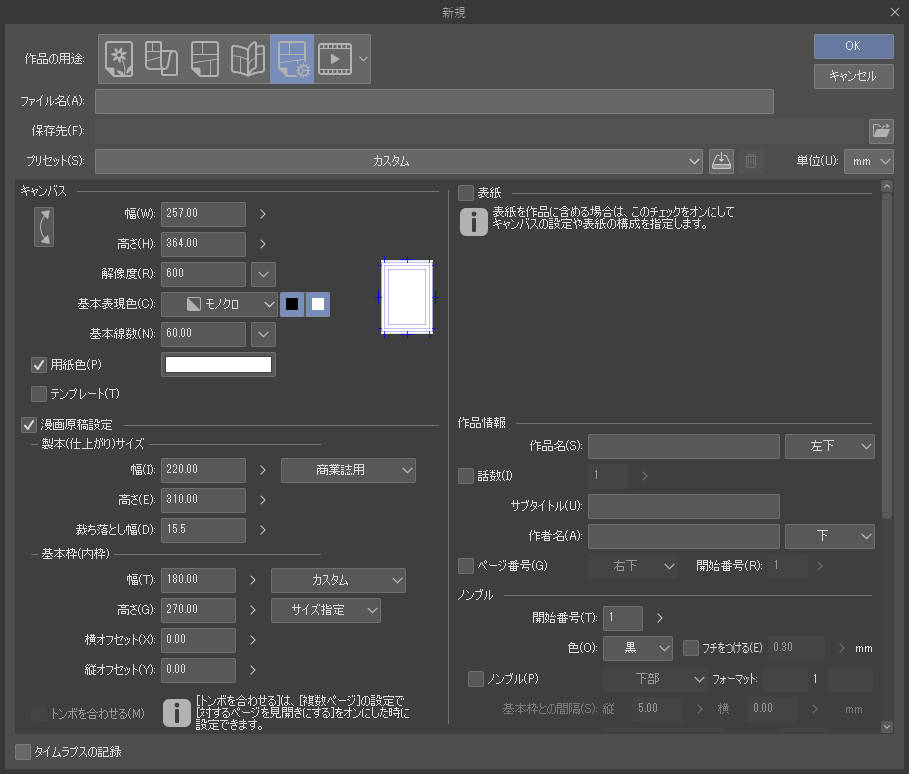
⑤以上で数値設定は完了となります。セリフや重要な絵柄の位置に注意しつつ制作します。

[2]原稿を書き出す
原稿を作成後はpsd形式もしくはtiff形式で書き出します。
※今回はpsd形式の書き出し手順になります
①[ファイル]メニュー→[複数ページを書き出し]→[一括書き出し]を選択します。
[新規]ダイアログの[作品の用途]から、[すべてのコミック設定を表示]を選択します。
②[出力イメージ]の[テキスト]以外のチェックを外します。
③[カラー]の表現色を[モノクロ2階調(トーン化)]を選択します。
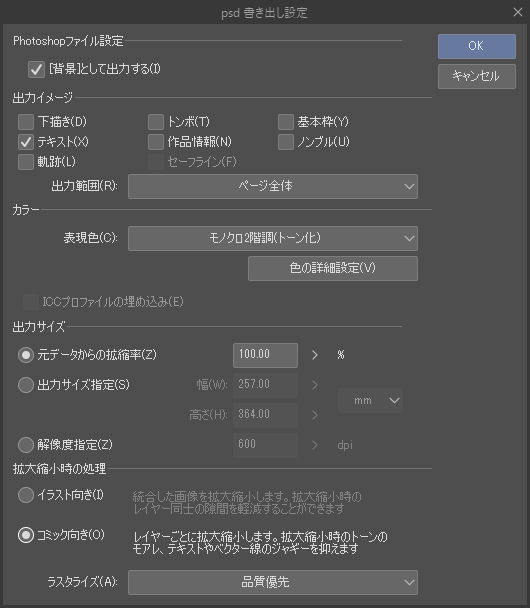
[3]漫画賞や持ち込みをする
上記手順で制作した原稿は漫画賞投稿や原稿執筆時にて使用することができます。詳細は各公式サイトをご確認ください。

・HMC 花とゆめまんが家コース
①担当がすぐにつく
1位受賞者には必ず担当編集がつきます! 1位受賞者以外でも担当がつく可能性アリ♪
②手厚いアドバイス
1~3位作品には審査員の先生のコメントがもらえちゃいます! 希望者には無料で批評シートも返却♪ 編集部員から直接アドバイスがもらえることも!
③受賞作は必ず掲載
1位受賞作は、花とゆめ・ザ花とゆめ・マンガParkのいずれかに必ず掲載!
④沢山の特典プレゼント
・まんがの描き方BOOK
・花とゆめ特製まんが原稿用紙20枚
・スクリーントーン3枚セット
・図書カードNEXT¥500(初投稿者限定!)

・ビッグチャレンジ賞
①佳作以上の受賞者は必ず担当編集GET!
それ以外でも将来性を感じられた投稿者には担当がつく可能性アリ♥
②掲載=デビュー
佳作以上は、花とゆめ・ザ花とゆめ・マンガParkのいずれかに必ず掲載!
③「デビュー者講座」ご招待!
直近でデビューした新人作家さんを対象に、連載作家さんを講師にお招きして講義を開催します。年一回程度開催予定。
④豪華特典プレゼント!
・ビッグチャレンジ賞特製図書カードNEXT(500円分)
・花とゆめ特製まんが原稿用紙50枚
・花とゆめ特製複製原画
・ビッグチャレンジ賞特製投稿マニュアルシート+一次審査通過者限定!作品批評シート
※図書カード以外は希望者のみ
・編集部に直接持ち込み
下記の電話番号までお問い合わせください。
花とゆめ編集部 03-3526-8025
